电脑硬盘查看指南,位置、方法及常见问题解析
随着科技的飞速发展,电脑已经成为我们日常生活和工作中不可或缺的工具,硬盘作为电脑的存储介质,其重要性不言而喻,如何查看电脑硬盘的相关信息呢?本文将为您详细介绍电脑硬盘的查看方法,包括位置、查看方式及一些常见问题的解决方案。
电脑硬盘的位置
1、笔记本硬盘位置
笔记本硬盘通常位于电脑的底部或侧面,被金属盖或塑料盖覆盖,为了查看硬盘,通常需要拆卸部分外壳,在拆卸过程中要确保电源已断开,以避免损坏硬件或触电。
2、台式机硬盘位置
台式机硬盘通常位于主机箱内,与电源、主板等部件相邻,打开机箱盖后,可以看到硬盘及其连接线。
电脑硬盘的查看方法
1、通过操作系统查看
在操作系统中,我们可以通过“我的电脑”或“此电脑”等应用查看硬盘信息,右键点击硬盘图标,选择“属性”,即可查看硬盘的容量、型号等基本信息,还可以通过系统自带的磁盘管理工具查看硬盘的分区情况、文件系统等信息。
2、通过第三方软件查看
除了操作系统自带的工具外,还可以使用第三方软件查看更详细的硬盘信息,CrystalDiskInfo可以显示硬盘的详细信息,包括序列号、温度、健康状态等,HD Tune等软件可以检测硬盘的性能,帮助用户了解硬盘的工作状态。
如何查看电脑硬盘的详细步骤
1、通过操作系统查看硬盘信息
(1)打开“我的电脑”或“此电脑”。
(2)右键点击想要查看的硬盘图标。
(3)选择“属性”。
(4)在属性窗口中,可以查看硬盘的基本信息,如容量、型号等。
(5)如需查看硬盘的分区情况、文件系统等信息,可以通过“工具”菜单中的“计算机管理”或“磁盘管理”功能实现。
2、通过第三方软件查看硬盘信息
(1)在搜索引擎中输入关键词,如“CrystalDiskInfo”或“HD Tune”。
(2)从官方或其他可信来源下载并安装软件。
(3)打开软件,按照界面提示操作,即可查看硬盘的详细信息。
常见问题及解决方案
1、硬盘容量与实际使用不符
有时,操作系统显示的硬盘容量与实际可使用容量不符,这可能是由于系统还原点、休眠文件、虚拟内存等原因占用了部分空间,可以通过系统清理工具释放空间,或调整系统还原、休眠等设置来解决问题。
2、硬盘读写速度下降
如果硬盘读写速度明显下降,可能是硬盘出现问题的表现,可以使用HD Tune等软件进行检测,如果是硬件故障,可能需要更换硬盘,如果是软件问题,可以尝试进行系统优化、清理磁盘碎片等方式改善性能。
3、磁盘分区丢失或损坏
如果磁盘分区丢失或损坏,可能导致数据丢失,在这种情况下,应立刻停止写入操作,避免数据被覆盖,可以尝试使用数据恢复软件找回丢失的数据,如果问题仍未解决,可能需要寻求专业数据恢复服务的帮助。
本文详细介绍了电脑硬盘的查看方法,包括位置、查看方式及常见问题的解决方案,希望读者能够了解并熟悉如何查看电脑硬盘的相关信息,以便更好地管理自己的电脑存储,在实际操作过程中,请注意安全,避免损坏硬件或丢失数据。






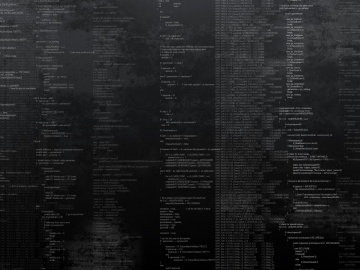


还没有评论,来说两句吧...